Jak sledovat události Apple Live Stream v systému Windows, Android a Linux

Společnost Apple tvrdí, že jejich živé přenosy jsou k dispozici pouze v systémech Safari na platformách macOS a iOS. Pokud však používáte počítač se systémem Windows nebo zařízení Android, nemusíte vynechat nové spuštění iPhone. Apple nevidí, jak to udělat, ale můžete sledovat jeho živé události na libovolném operačním systému.
Chcete-li sledovat zařízení Apple, stačí jít na apple.com v Safari na počítači Mac, iPhone nebo iPad, a budete ji moci sledovat, jako kdybyste na webových stránkách zobrazovali jakékoliv jiné video. Na Apple TV si stáhněte bezplatnou aplikaci Apple Events
Proč je nemůžete streamovat jinde? Apple živé události jsou prostě normální videa na webové stránce, ne? Ne docela: Apple používá protokol s názvem "HTTP Live Streaming (HLS)". Pracuje na prohlížeči Apple Safari a prohlížeči Microsoft Edge, ale nefunguje v prohlížeči Chrome nebo Mozilla Firefox. Existují však jiné způsoby, jak sledovat video stream.
Uživatelé Windows 10: Použijte Microsoft Edge
Při spuštění systému Windows 10 se události Apple staly mnohem snazší pro streamování v systému Windows. Pokud používáte systém Windows 10, stačí spustit přidružený webový prohlížeč Microsoft Edge, přejděte na webové stránky společnosti Apple a začněte sledovat - stejně jako v Safari na platformě Apple.
Toto "prostě funguje", protože Microsoft Edge podporuje službu HTTPS Live Streaming
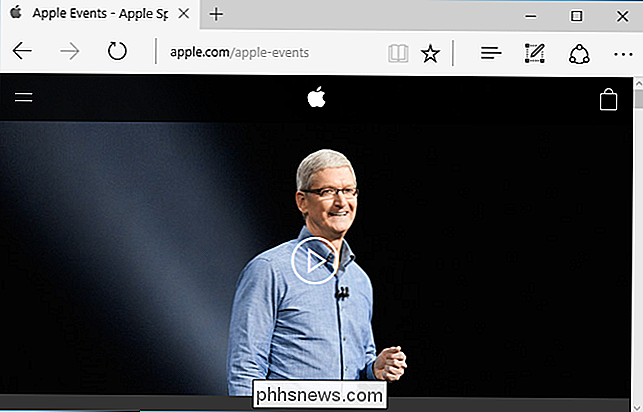
Uživatelé systému Windows 7/8/10, Android a Linux: Uchopte stream s VLC
Pokud používáte systém Windows 7 nebo 8, nebo chcete-li jej sledovat z telefonu nebo tabletu se systémem Android, stále můžete díky multimediálnímu přehrávači VLC. Některé další přehrávače médií mohou také fungovat, ale my se nám líbí VLC.
POZNÁMKA: Vaše kilometry se mohou lišit podle tohoto triku. Sledování streamu pomocí oficiálního řešení bude obvykle fungovat lépe, i když v minulosti VLC fungoval slušně dobře.
Pokud ještě nemáte VLC nainstalovaný v zařízení, stáhněte si VLC pro váš počítač nebo VLC pro Android.
Spusťte VLC v zařízení. Ve verzi VLC systému Windows nebo Linux klepněte na položku Media> Open Network Stream. Ve verzi Android klepněte na tlačítko nabídky a klepněte na položku Stream.
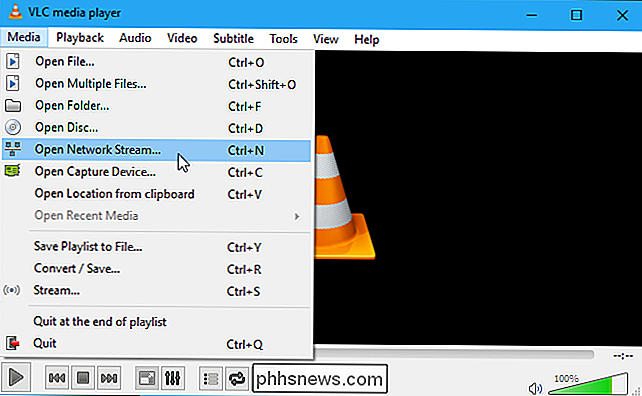
Zkopírujte a vložte adresu živého přenosu Apple do pole. Apple používá jinou adresu URL pro každou živou událost, takže budete potřebovat jinou adresu pro každý živý přenos, když se točí kolem.
Zde je adresa WWDC Keynote 5. června 2017:
// p-events-delivery.akamaized.net/17qopibbefvoiuhbsefvbsefvopihb06/m3u8/hls_mvp.m3u8
Klikněte na tlačítko Přehrát a živá událost by měla začít okamžitě přehrávat ve VLC za předpokladu, že jste zadali správnou adresu URL pro aktuální událost a že je v současné době Apple živě vysílat událost. Pokud se pokusíte trochu brzy naladit, může se zobrazit černá obrazovka, ale událost by se měla automaticky začít hrát, jakmile začne událost.
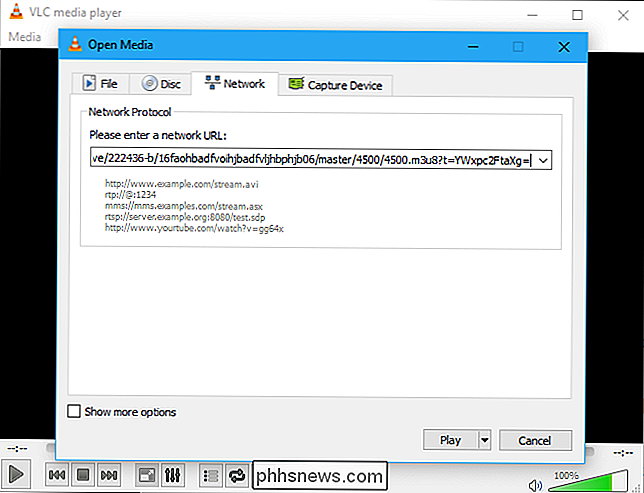
Nyní můžete držet krok s nejnovějšími zprávami společnosti Apple, i když nepoužíváte zařízení .

Jak převést virtuální počítač VirtualBox na Parallels Desktop for Mac
Pokud používáte VirtualBox k spuštění virtuálních strojů a chcete přejít na Parallels Desktop for Mac, můžete převést Virtuální stroje VirtualBox do Parallels - ať už používáte VirtualBox v systému Windows, Linux nebo macOS. VirtualBox poskytuje zdarma, holý způsob použití virtuálních počítačů na počítači Mac.

Jak zablokovat někoho na Snapchatu
Snapchat, s jeho mizivými fotografiemi, je snadná aplikace pro zneužívání lidí. Jeden sekundový Snap může být docela traumatické a nemožné prokázat, že se stalo; pokud nejste dostatečně rychlý k tomu, aby jste si ji mohli pořídit, je to pryč, jakmile se na to podíváte. Pokud někdo obtěžuje vás na Snapchat, jak je blokovat, Co dělá Blok Snapchat?



